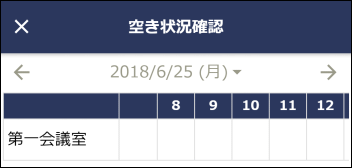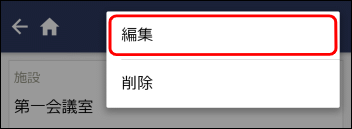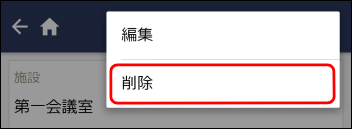施設の予約
施設を予約します。施設の予約権限がない場合は、予約できません。
また、施設によって、同日同時間に重複予約が可能な施設と、重複予約のできない施設があります。
重複予約可能かどうかはシステム管理者にお問い合わせください。
施設を予約する
-
施設予約を起動します。
-
以下のいずれかの方法で施設予約登録画面を表示します。
-
月表示:右下の
 をタップ
をタップ -
施設予約一覧:右下の
 、または施設を予約する日の
、または施設を予約する日の  をタップ
をタップ -
出先・空き状況(グラフタブ):施設を選択して右下の
 をタップ
をタップ -
出先・空き状況(詳細タブ):施設の明細の
 をタップ
をタップ
-
-
施設予約画面に、施設予約内容を入力します。
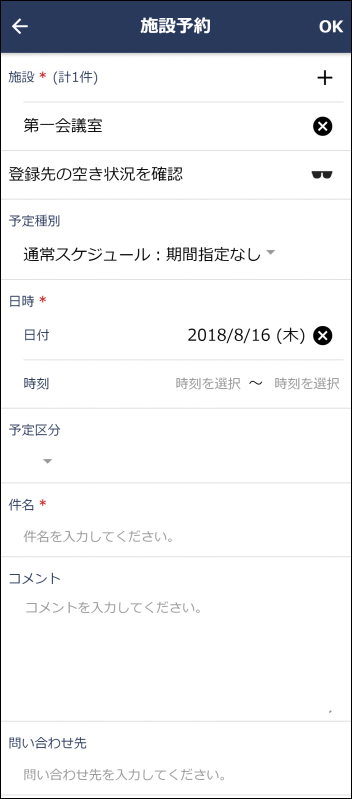
施設
-
施設選択画面から予約する施設を指定します。施設選択画面については、「施設の選択」を参照してください。
登録先の空き状況を確認
-
タップすると空き状況確認画面が起動し、指定した登録先の指定した日の予約状況を確認できます。
予定種別
-
予定種別により日時の入力が異なります。日時を入力する前に選択してください。
通常スケジュール
(期間指定なし):
日付と時刻範囲を指定します。
通常スケジュール
(期間指定あり):
日付(期間)と時刻範囲を指定します。
-
-
OK をタップします。
■空き状況確認画面について
施設予約画面の 登録先の空き状況を確認 をタップすると、空き状況確認画面が表示されます。この画面では、指定した日付の選択済み施設の予約状況がグラフ表示されます。
|
|